Descărcați driverul Intel Rapid Storage Technology pentru Windows 10,11 [Driver Intel RST]
Publicat: 2022-12-26Intel RST ie Rapid Storage Technology este o soluție RAID bazată pe firmware construit pe o gamă variată de chipset-uri Intel. Pentru a sprijini configurarea acestuia și pentru a activa funcțiile, trebuie să descărcați driverele compatibile. Articolul de mai jos prezintă pași simpli pentru descărcarea și actualizarea driverului Intel Rapid Storage Technology.
Citiți metodele manuale, parțial manuale și automate din ghidul de mai jos și aplicați pașii care sunt potriviți pentru dispozitivul dvs. Windows.
Cum să descărcați și să actualizați driverul Intel Rapid Storage Technology Windows?
Nu este nevoie să implementați toate metodele enumerate mai jos, doar alegeți-o pe cea relevantă și utilizați-o pentru a instala cel mai recent driver Intel Rapid Storage Technology pe dispozitivele Windows 11 sau 10.
Metoda 1: Descărcare manuală a driverului Intel Rapid Storage Technology
Dacă sunteți calificat din punct de vedere tehnic și capabil să descărcați manual driverul pentru tehnologia de stocare Intel Rapid pentru Windows de pe site. Pentru această metodă, trebuie să fiți conștient de versiunea dvs. de Windows. După ce ați adunat specificațiile necesare pentru driverul tehnologiei de stocare Intel Rapid, aplicați următorii pași.
Pasul 1: Deschideți site-ul web oficial al Intel în browserul dvs. web.
Pasul 2: În fila Asistență, faceți clic pe Centru de descărcare. 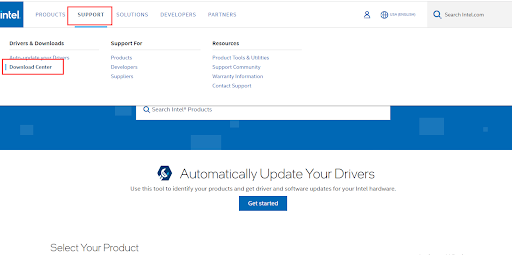
Pasul 3: În bara de căutare, introduceți driverul Intel Rapid Storage Technology și apăsați tasta Enter de pe tastatură.
Pasul 4: Din lista de drivere disponibile, faceți clic pe butonul Descărcare de lângă versiunea dvs. de Windows.
Pasul 5: Instalați driverul Intel Rapid Storage descărcat Windows 11, 10 sau o versiune mai veche cu ajutorul instrucțiunilor de pe ecran.
Reporniți computerul pentru a aplica actualizările. Dar dacă ați găsit această metodă complicată, utilizați metodele subiacente parțial manuale sau automate pentru actualizările driverelor Intel RST.
Citiți și: Descărcați și actualizați driverul Intel Watchdog Timer pe Windows
Metoda 2: Actualizarea driverului Intel Rapid Storage Technology cu Device Manager
Pe dispozitivele dvs. Windows, veți primi un utilitar preinstalat, adică Device Manager, care acționează ca un director pentru driverele de sistem. Deci, dacă nu aveți timp și răbdare să instalați driverul Intel Rapid Storage Technology Windows 11 sau alte versiuni, atunci puteți utiliza această metodă.
Iată cum să actualizați driverul Intel Rapid Storage Technology pe dispozitivele Windows 10, 11, 8 sau 7.
Pasul 1: Apăsați simultan tastele Windows și R. În caseta de dialog Run care apare, tastați devmgmt.msc și faceți clic pe OK pentru a deschide Device Manager. 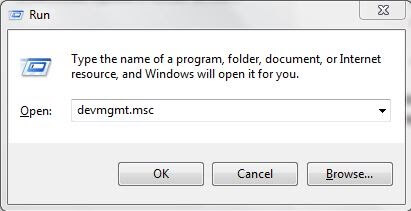
Pasul 2: Identificați categoria Controlere de stocare în fereastra Manager dispozitive și faceți dublu clic pe ea pentru a extinde.
Pasul 3: Faceți clic dreapta pe driverul Intel Rapid Storage Technology și selectați opțiunea Update Driver Software. 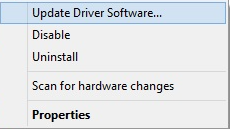
Pasul 4: În fereastra următoare Selectați prima opțiune, adică pentru căutare automată și descărcare pentru actualizarea driverului. 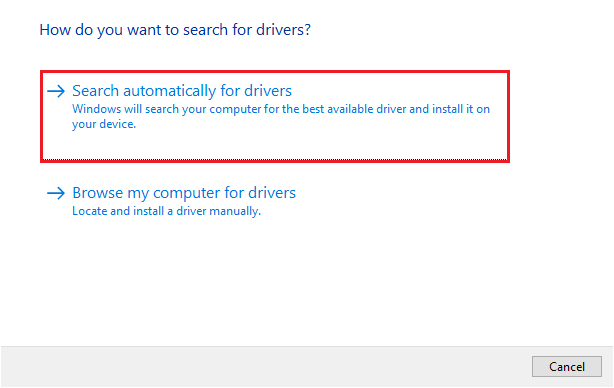

Pasul 5: Așteptați până când se finalizează instalarea actualizării Intel Rapid Storage Technology. Reporniți computerul pentru a aduce în vigoare actualizările driverului.
Acum, o altă opțiune pentru a simplifica descărcarea driverului Intel Rapid Storage Technology este automatizarea procesului prin intermediul software-ului de actualizare a driverelor. Următoarea metodă este una complet automată.
Citește și: Intel Management Engine Interface Driver Descărcare pe Windows
Metoda 3: Utilizați Bit Driver Updater pentru Intel Rapid Storage Technology Driver Update
Metodele de mai sus reprezintă o alegere fezabilă numai pentru utilizatorii calificați și care au răbdare să găsească și să descarce drivere. Cu toate acestea, dacă nu ai abilitățile și timpul, această metodă poate fi preferata ta.
Există mai multe opțiuni de actualizare automată a driverelor disponibile online. Unul dintre cele mai bune instrumente în acest scop este actualizatorul Bit Driver. Vă puteți scana computerul în cel mai scurt timp și puteți descărca drivere Intel Rapid Storage Technology compatibile. Nu doar aceasta, actualizarea Pro a instrumentului permite utilizatorilor să descarce toate actualizările de drivere în așteptare cu un singur clic.
În plus, toate datele specifice șoferului sunt copiate de siguranță și pot fi restaurate oricând este necesar. Toate actualizările driverelor sunt compatibile și certificate WHQL. Aceste drivere sunt 100% verificate și sigure de utilizat.
Dacă treceți la upgrade-ul Pro, vă puteți conecta nonstop cu profesioniști calificați pentru asistență. În plus, este oferită o garanție completă de rambursare a banilor pentru până la 60 de zile în cazul în care instrumentul nu recunoaște așteptările utilizatorului.
Cum să actualizați driverele Intel Rapid Storage Technology cu Bit Driver Updater?
Aplicați pașii simpli enumerați mai jos pentru a descărca software-ul și utilizați-l pentru a actualiza automat driverul Intel Rapid Storage Technology pentru dispozitive cu Windows 11, 10 sau versiuni mai vechi.
Pasul 1: Faceți clic pe pictograma Descărcare de mai jos. Faceți dublu clic pe fișierul pachet descărcat și urmați pașii de pe ecran pentru a instala software-ul Bit Driver Updater pe computerul dvs. Windows.
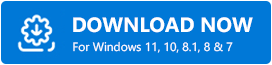
Pasul 2: Rulați software-ul și faceți clic pe opțiunea Scan Drivers pentru a obține lista de drivere cu actualizări în așteptare. 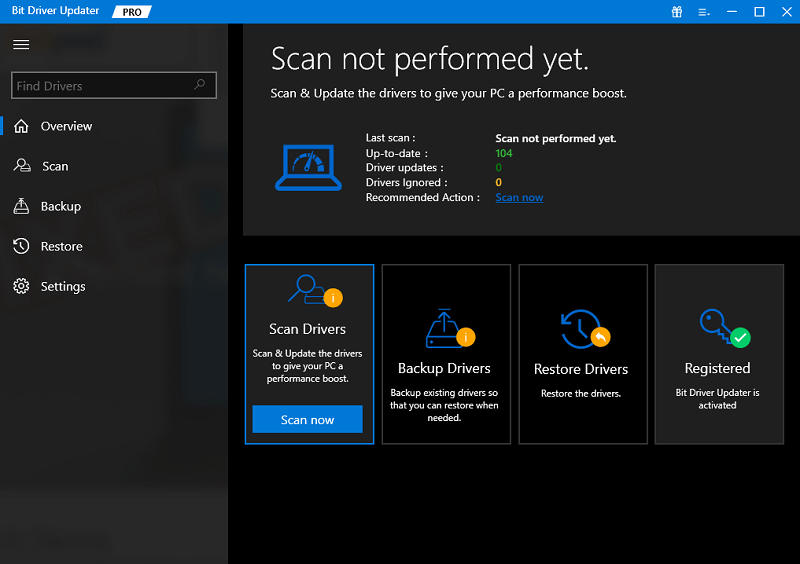
Pasul 3: Identificați driverul Intel RST din listă și faceți clic pe opțiunea Actualizare acum de lângă acesta. În plus, utilizați opțiunea Actualizați toate pentru a descărca toate actualizările de drivere în așteptare.
Notă: Funcțiile Actualizare toate sunt disponibile numai pentru utilizatorii versiunii pro a software-ului. 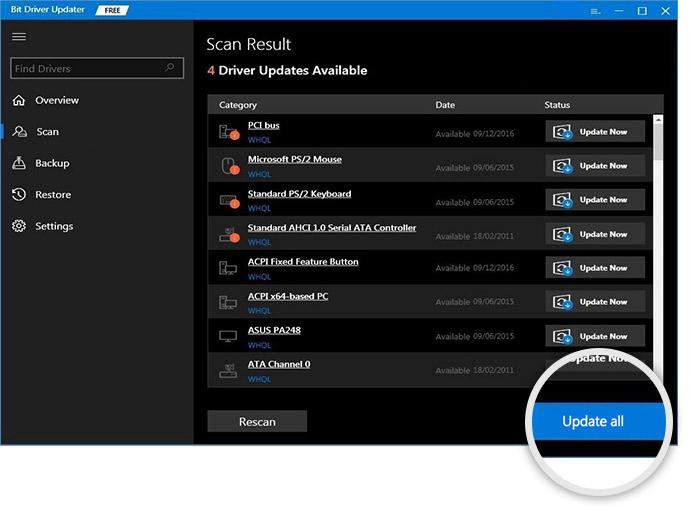
Pasul 4: Instalați driverul pentru tehnologia de stocare Intel Rapid descărcat pentru Windows 10, aplicând instrucțiunile de pe ecran.
Reporniți computerul pentru a aduce în vigoare actualizările driverului.
Bit Driver Updater facilitează descărcarea de actualizări a driverelor cu un singur clic. Mai mult, pentru a debloca întregul potențial al software-ului utilizați versiunea Pro.
Citiți și: Descărcați și actualizați driverele Intel Chipset pentru Windows
Descărcați și actualizați driverul Intel Rapid Storage Technology Windows 10,11: TERMINAT
Sperăm că metodele de mai sus v-au ajutat. Acum puteți descărca cu ușurință cele mai recente actualizări lansate pentru driverul tehnologiei de stocare Intel Rapid. Toate cele menționate mai sus sunt sigure, dar în opinia noastră utilizarea Bit Driver Updater este cea mai sigură opțiune. Instalați software-ul de actualizare a driverelor pentru a automatiza driverul Intel RST și alte actualizări de drivere pe dispozitivele dvs. Windows.
Dacă mai aveți confuzii sau întrebări, nu ezitați să le întrebați în comentariile de mai jos. De asemenea, pentru mai multe ghiduri tehnice utile și scrieri, accesați opțiunea de abonare pentru blogul nostru. Și pentru a rămâne în contact și pentru a nu rata nicio știre sau actualizări tehnice, urmăriți-ne pe Facebook, Twitter, Instagram și Pinterest.
